Επαναφέρετε μεμονωμένα αρχεία από αντίγραφα ασφαλείας χωρίς λογισμικό τρίτων
- Για να επαναφέρετε μεμονωμένα αρχεία, μπορείτε να χρησιμοποιήσετε τη δυνατότητα δημιουργίας αντιγράφων ασφαλείας και επαναφοράς των Windows.
- Εάν έχετε το αντίγραφο ασφαλείας σε μορφή VHD, μπορεί να χρησιμοποιηθεί και το εργαλείο διαχείρισης δίσκων.
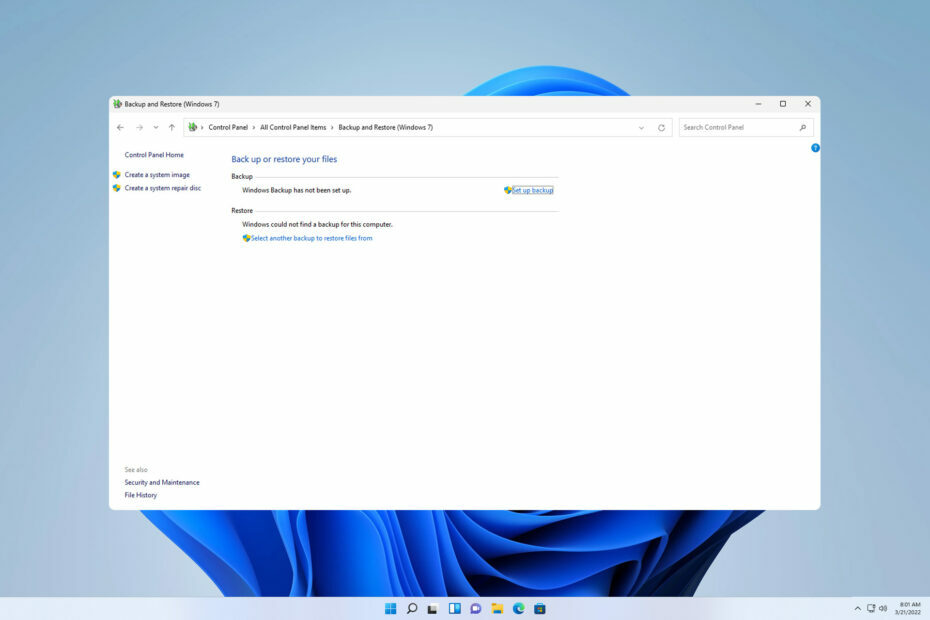
Μερικές φορές χρειάζεται να επαναφέρετε μεμονωμένα αρχεία από το Windows Backup, ειδικά αν θέλετε γρήγορα να επαναφέρετε μερικά αρχεία που μπορεί να έχετε διαγράψει κατά λάθος.
Αυτό μπορεί να επιτευχθεί και είναι πιο απλό από όσο νομίζετε, και στον σημερινό οδηγό, θα σας δείξουμε τους καλύτερους τρόπους για να το κάνετε αυτό στον υπολογιστή σας.
Πώς μπορώ να επαναφέρω μεμονωμένα αρχεία από το Windows Backup;
1. Χρησιμοποιήστε το Backup and Restore
- Πάτα το Windows πλήκτρο + R και εισάγετε τον έλεγχο.

- Στη συνέχεια, μεταβείτε στο Δημιουργία αντιγράφων ασφαλείας και επαναφορά.
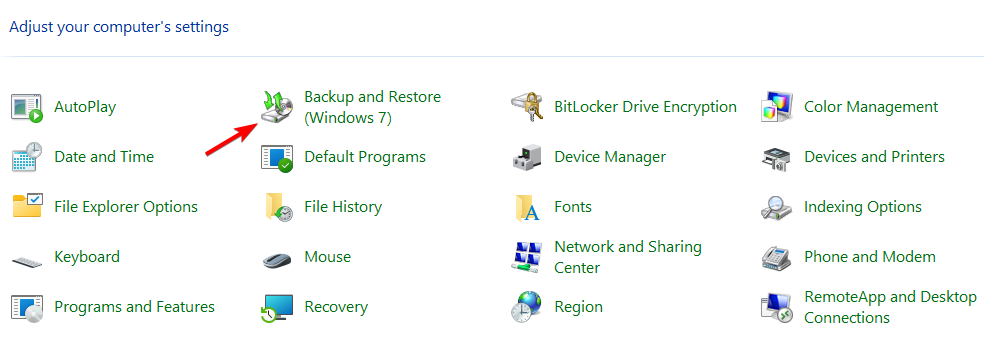
- Στη συνέχεια, επιλέξτε Επιλέξτε ένα άλλο αντίγραφο ασφαλείας για επαναφορά αρχείων.
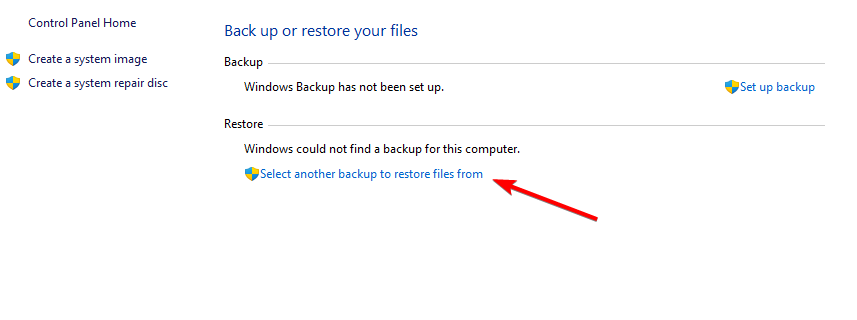
- Αναζητήστε το συγκεκριμένο αρχείο που θέλετε να επαναφέρετε.
Για να λειτουργήσει αυτή η μέθοδος, πρέπει εκ των προτέρων να έχετε ρυθμίσει το Backup and Restore μη αυτόματα.
2. Χρησιμοποιήστε τη Διαχείριση δίσκων
- Πάτα το Windows πλήκτρο + Χ και επιλέξτε Διαχείριση δίσκου.

- Παω σε Δράση και επιλέξτε Συνδέστε το VHD.

- Κάντε κλικ στο Ξεφυλλίζω.
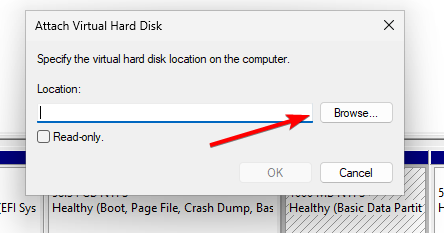
- Εντοπίστε το αρχείο VHD και κάντε διπλό κλικ σε αυτό.

- Κάντε κλικ Εντάξει.
- Η μονάδα δίσκου θα εμφανιστεί τώρα στην Εξερεύνηση αρχείων. Εάν δεν είναι διαθέσιμο, κάντε δεξί κλικ και επιλέξτε Αλλάξτε το γράμμα και τις διαδρομές μονάδας δίσκου.

- Κάντε κλικ στο Προσθήκη και αντιστοιχίστε το επιθυμητό γράμμα.
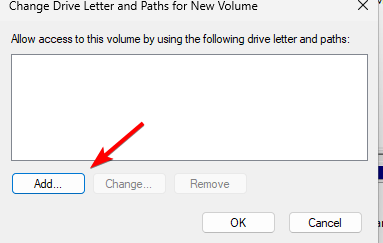
- Αφού το κάνετε αυτό, η μονάδα δίσκου θα είναι διαθέσιμη στην Εξερεύνηση αρχείων και μπορείτε να αποκτήσετε πρόσβαση σε αυτήν και να αντιγράψετε μεμονωμένα αρχεία.
Λάβετε υπόψη ότι αυτή η μέθοδος λειτουργεί μόνο εάν έχετε αποθηκεύσει το αντίγραφο ασφαλείας των Windows σε μορφή VHD.
Μπορείτε να επαναφέρετε μεμονωμένα αρχεία από ένα αντίγραφο ασφαλείας εικόνας;
Ναι, είναι δυνατό να γίνει αυτό, χωρίς εργαλεία τρίτων, ωστόσο, η εικόνα του συστήματος πρέπει να είναι σε μορφή VHD. Εξηγήσαμε αυτή τη διαδικασία λεπτομερώς στη Λύση 2 αυτού του οδηγού.
- Πώς να αφαιρέσετε λογαριασμούς που χρησιμοποιούνται από άλλες εφαρμογές στα Windows 11
- Πώς να χρησιμοποιήσετε το Task Scheduler για να ανοίξετε έναν ιστότοπο
- Πώς να δημιουργήσετε έναν δίσκο εκκίνησης WinPE για Windows 11
- Πώς να αφαιρέσετε κοινές ομάδες προγραμμάτων από το μενού "Έναρξη".
- Πώς να δημιουργήσετε συντομεύσεις ρυθμίσεων στα Windows 11 [Για όλες τις σελίδες]
Είναι το Ιστορικό αρχείων το ίδιο με το Backup;
Τα δύο χαρακτηριστικά έχουν πολλές διαφορές και δεν είναι τα ίδια.
Το Ιστορικό αρχείων κάνει τα εξής:
- Δημιουργεί αντίγραφα ασφαλείας μερικών καθορισμένων φακέλων.
- Δημιουργεί μια λίστα με διαγραμμένα αρχεία.
- Έχει τη δυνατότητα να περιλαμβάνει ή να εξαιρεί φακέλους.
- Δεν είναι αξιόπιστο για μακροπρόθεσμα αντίγραφα ασφαλείας.
- Δεν υπάρχει υποστήριξη για προγραμματισμένα αντίγραφα ασφαλείας.
Από την άλλη πλευρά, η δυνατότητα δημιουργίας αντιγράφων ασφαλείας κάνει τα εξής:
- Δημιουργεί μια εικόνα συστήματος και έναν δίσκο επισκευής.
- Μπορεί να χρησιμοποιηθεί για τη δημιουργία επιλεκτικών αντιγράφων ασφαλείας.
- Επαναφέρει συγκεκριμένα αρχεία.
- Υποστηρίζει προγραμματισμένα αντίγραφα ασφαλείας.
- Μπορεί να είναι πιο δύσκολο να ρυθμιστεί αρχικά.
Για να μάθετε περισσότερα σχετικά με αυτά τα εργαλεία, μην χάσετε το δικό μας Ιστορικό αρχείων έναντι δημιουργίας αντιγράφων ασφαλείας των Windows οδηγός για εις βάθος σύγκριση.
Όπως μπορείτε να δείτε, είναι πολύ απλό να επαναφέρετε μεμονωμένα αρχεία από το Windows Backup, αλλά προτού μπορέσετε να το κάνετε, πρέπει να ρυθμίσετε με μη αυτόματο τρόπο αυτήν τη δυνατότητα. Για να μάθετε πώς να το κάνετε, ελέγξτε μας Ρυθμίσεις δημιουργίας αντιγράφων ασφαλείας των Windows 11 οδηγός.
Σε περίπτωση που δεν είστε λάτρης των ενσωματωμένων λύσεων της Microsoft, μπορείτε πάντα να χρησιμοποιήσετε ένα τρίτο μέρος τοπικό λογισμικό δημιουργίας αντιγράφων ασφαλείας.
Ποια μέθοδο χρησιμοποιείτε για να επαναφέρετε μεμονωμένα αρχεία από το Windows Backup; Μοιραστείτε αυτά που προτιμάτε μαζί μας στην ενότητα σχολίων.


